「Researchmap利用者マニュアル/研究者用/researchmap.V2初回ログイン時の確認手順」の版間の差分
提供: researchmap guide
編集の要約なし |
編集の要約なし |
||
| 12行目: | 12行目: | ||
画面右上に表示された研究者氏名を確認します。<br> | 画面右上に表示された研究者氏名を確認します。<br> | ||
正しい場合は [[ファイル:Next button.png|60px|次へボタン]] を押します。<br> | 正しい場合は [[ファイル:Next button.png|60px|次へボタン]] を押します。<br> | ||
[[ファイル:002-01 ようこそ画面.png| | [[ファイル:002-01 ようこそ画面.png|700px|中央]] | ||
<br> | <br> | ||
| 29行目: | 29行目: | ||
</div> | </div> | ||
[[ファイル:003 01サービス規約への同意画面.png| | [[ファイル:003 01サービス規約への同意画面.png|700px|中央]] | ||
=== '''パスワード、パーマリンクの変更''' === | === '''パスワード、パーマリンクの変更''' === | ||
| 73行目: | 73行目: | ||
確認・更新が終わったら [[ファイル:Next button.png|60px|次へボタン]] を押します。 | 確認・更新が終わったら [[ファイル:Next button.png|60px|次へボタン]] を押します。 | ||
[[ファイル:007_個人情報の入力(その2).png|700px| | [[ファイル:007_個人情報の入力(その2).png|700px|中央]] | ||
=== '''研究分野の確認、更新''' === | |||
表示された既登録情報を確認します。<br> | |||
未登録の場合は、研究分野を選んで登録します。 | |||
<div class="rm-warning"> | |||
====researchmap.V2の研究分野について==== | |||
researchmap.V2の研究分野は以下のとおりです。 | |||
* 下画面サンプル(1)の研究分野は「大分類」で、e-Rad研究分野の「分野」に準拠していますが、一部の名称はe-Radの項目名に補足を付記しています。 | |||
* 下画面サンプル(2)の「小分類」はe-Rad研究分野の「研究の内容」に準拠しています。 | |||
researchmap.V2の研究分野(小分類)とresearchmap.V1の研究分野(中分類)[※科学研究費助成事業 系・分野・分科・細目表を参考]を紐づけし、researchmap.V2に登録しています。 | |||
researchmap.V1の研究分野(中分類)は、researchmap.V2で分岐されている研究分野(小分類)があります。 | |||
双方登録していますので、どちらかのみ該当する場合は不要な分野名を削除してください。 | |||
(例)researchmap.V1分野名(中分類)「環境農学(含ランドスケープ科学)」 | |||
researchmap.V2分野名(小分類)「環境農学」と「ランドスケープ科学」 | |||
</div> | |||
確認、更新が終わったら [[ファイル:008_完了ボタン.png|60px]] を押します。 | |||
[[ファイル:010 研究分野の入力.png|700px|中央]] | |||
=== '''マイポータル、承認・確認、設定画面の確認'''=== | |||
[[ファイル:009_マイポータル、承認・確認、設定画面.png|700px|中央]] | |||
<div class="rm-info"> | |||
(A)マイポータル(←リンク先 マイポータルとは)へ | |||
(B)研究者情報/業績 承認・確認ページ(←リンク先 研究者本人以外が更新したら)へ | |||
(C)共著者設定(←リンク先 各権限で主にできること)ページへ | |||
(D)権限設定(←リンク先 研究者情報の編集等に関わる権限設定)ページへ | |||
上記は「利用者マニュアル」をご覧ください。 | |||
researchmap.V2へのデータ移行ルールは、「データ移行について←リンク先 オンラインページ」をご確認ください。 | |||
</div> | |||
2019年12月9日 (月) 09:02時点における版
researchmap.V2 初回ログイン時 研究者情報の確認と更新する情報
researchmap.V2は、researchmap.V1にアカウント登録のある研究者の情報を移行しました。
ログイン情報もresearchmap.V1のログインIDとパスワードを引き継いでいます。
researchmap.V2に初めてログインする際は、researchmap.V1のログインIDとパスワードを利用してログインしてください。
ここからは、初回ログイン時の研究者情報の確認と更新について記載します。
ログイン
researchmapにログインします。
ログイン後の画面
画面右上に表示された研究者氏名を確認します。
正しい場合は ![]() を押します。
を押します。
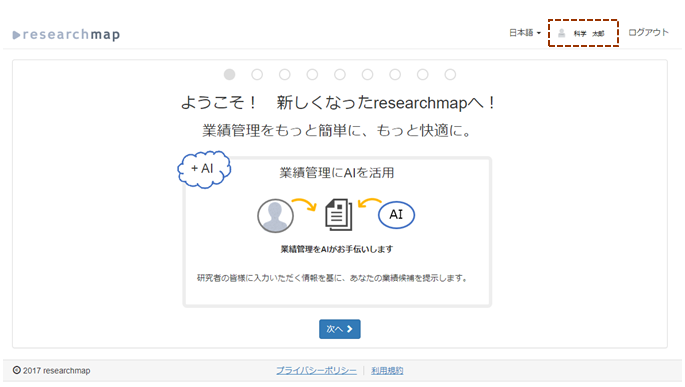
*研究者氏名に相違がある場合は、問い合わせフォーム(←リンク先 問い合わせフォーム)からご連絡ください。
サービス利用規約の同意
利用規約の内容を確認します。
利用規約に同意したら、「上記の利用規約に同意する」にチェックを入れ ![]() を押します。
を押します。
researchmap.V2リリースに伴い、サービス利用規約が変わりました。
規約内容は初回ログイン時に必ずご確認ください。
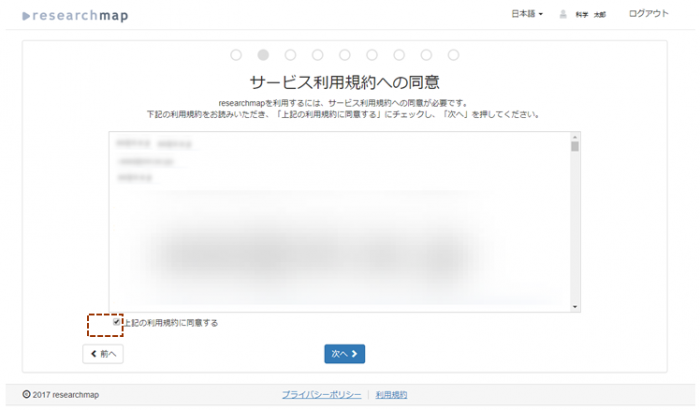
パスワード、パーマリンクの変更
「新規パスワード」欄に新しく設定するパスワードを入力します。確認のため「新規パスワード再入力」欄も同じパスワードを入力してパスワードを変更します。
パスワードは大小英字、数字、記号を、それぞれ少なくとも1つ含む8文字以上の文字列にして変更してください。
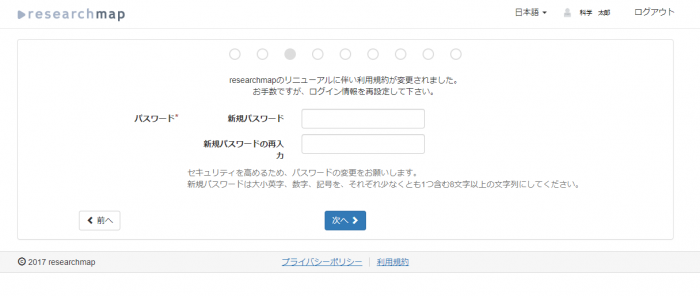
*ReaD会員は、researchmap.V2への初回ログイン時のみ、 パーマリンクを変更することができます。
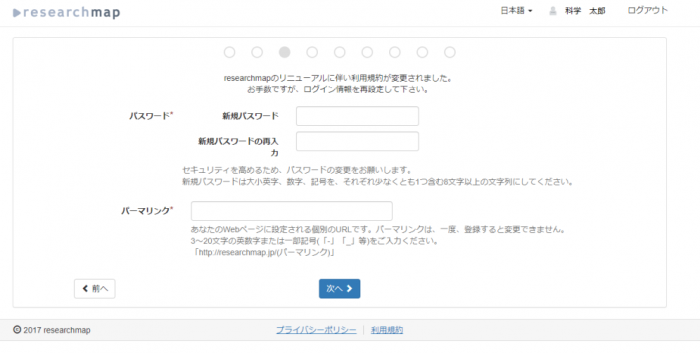
既登録情報の確認、更新
表示された既登録情報を確認します。
変更があれば修正し、未登録項目(空欄の項目)に入力します。
- 表示された既登録情報はresearchmap.V1に登録されていた情報です。
- 必須登録項目(*)は必ずご登録ください。
- エラーがあると、エラーの項目名が赤字になります。
エラー内容と解決方法は入力欄の下部に赤字で表示されます。
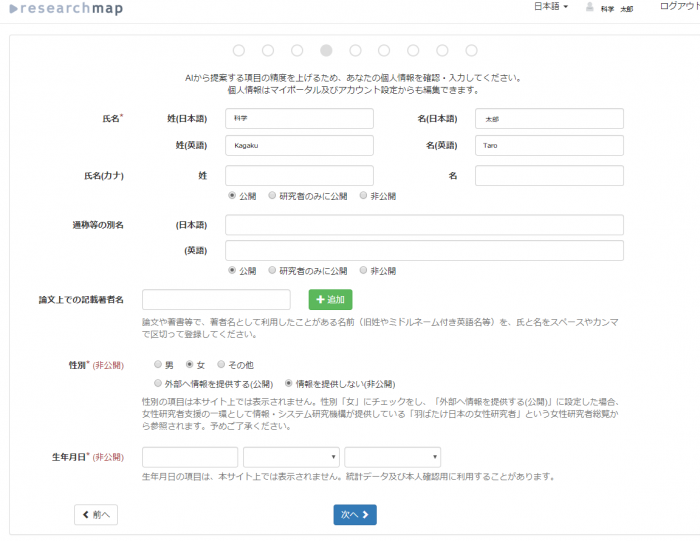
所属、職名の確認、更新
表示された既登録情報を確認します。
変更があれば修正し、未登録項目(空欄の項目)に入力します。
- 表示された既登録情報はresearchmap.V1に登録されていた情報です。
- 必須登録項目(*)は必ずご登録ください。
- エラーがあると、エラーの項目名が赤字になります。
エラー内容と解決方法は入力欄の下部に赤字で表示されます。
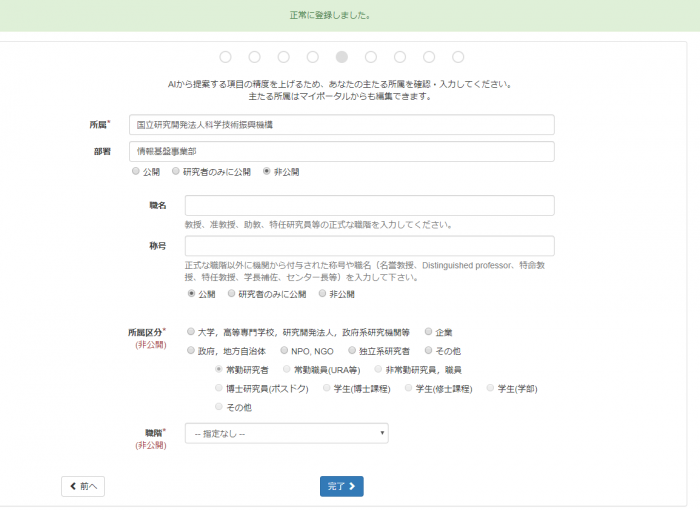
研究分野の確認、更新
表示された既登録情報を確認します。
未登録の場合は、研究分野を選んで登録します。
researchmap.V2の研究分野について
researchmap.V2の研究分野は以下のとおりです。
- 下画面サンプル(1)の研究分野は「大分類」で、e-Rad研究分野の「分野」に準拠していますが、一部の名称はe-Radの項目名に補足を付記しています。
- 下画面サンプル(2)の「小分類」はe-Rad研究分野の「研究の内容」に準拠しています。
researchmap.V2の研究分野(小分類)とresearchmap.V1の研究分野(中分類)[※科学研究費助成事業 系・分野・分科・細目表を参考]を紐づけし、researchmap.V2に登録しています。 researchmap.V1の研究分野(中分類)は、researchmap.V2で分岐されている研究分野(小分類)があります。 双方登録していますので、どちらかのみ該当する場合は不要な分野名を削除してください。 (例)researchmap.V1分野名(中分類)「環境農学(含ランドスケープ科学)」 researchmap.V2分野名(小分類)「環境農学」と「ランドスケープ科学」
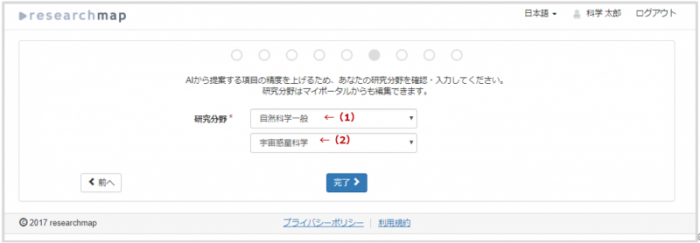
マイポータル、承認・確認、設定画面の確認
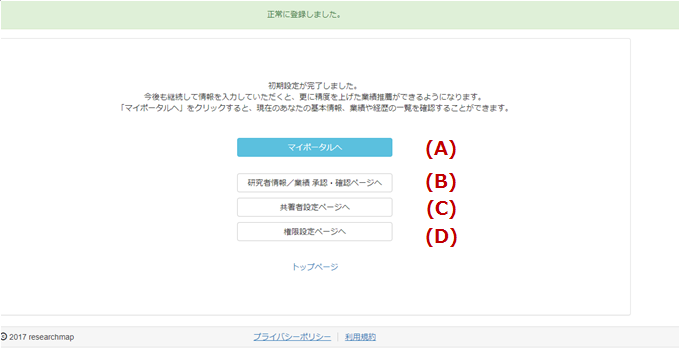
(A)マイポータル(←リンク先 マイポータルとは)へ (B)研究者情報/業績 承認・確認ページ(←リンク先 研究者本人以外が更新したら)へ (C)共著者設定(←リンク先 各権限で主にできること)ページへ (D)権限設定(←リンク先 研究者情報の編集等に関わる権限設定)ページへ 上記は「利用者マニュアル」をご覧ください。 researchmap.V2へのデータ移行ルールは、「データ移行について←リンク先 オンラインページ」をご確認ください。
